|
Contact NG(Online)-ի տեղադրման և կարգավորման անհրաժեշտ քայլերը
Contact NG(Online)-ի տեղադրման և կարգավորման անհրաժեշտ քայլերը
1. Application Server-ի կ
· Contact-ի կողմից տրամադրած բանալիների ֆայլերի համար նախատեսել կատալոգ, որին NETWORK SERVICE-ը պետք է ունենա կարդալու և գրելու իրավասություն:
· 64 բիթ օպերացիոն համակարգի դեպքում
Անհրաժեշտ է IIS-ի Application Pools-ում նշել DefaultAppPool-ը, որի Advanced Settings-ում «Enable 32-Bit Application»-ի արժեքը դնել True իսկ «Identity»- ն` NetworkService :
Անհրաժեշտ է համոզվել որ օպերացիոն համակարգում տեղադրված լինի .Net Framework v3.5 32 և 64 bit (C:\Windows\Microsoft.NET\Framework\v3.5 և C:\Windows\Microsoft.NET\Framework64\v3.5):
Այնուհետև պետք է Command Promt-ից աշխատեցնել հետևյալը` «%WINDIR%\Microsoft.NET\Framework64\v2.0.50727\aspnet_regiis –i» և IIS-ը Restart անել(v2.0.50727 թղթապանակի անվան 50727 մասը հնարավոր է տարբերվի, անհրաժեշտ է համապատասխանեցնել տեղադրված տարբերակի համարին):
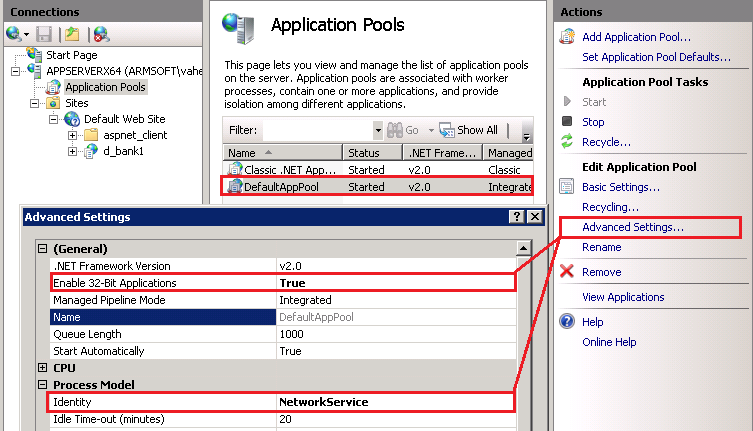
Համեզվել որ IIS-ում հայտնվել է «ISAPI and CGI Restictions»-ը, որի մեջ «ASP.NET v2.0.50727» տարբերակի Restriction դաշտի արժեքը Allowed է:
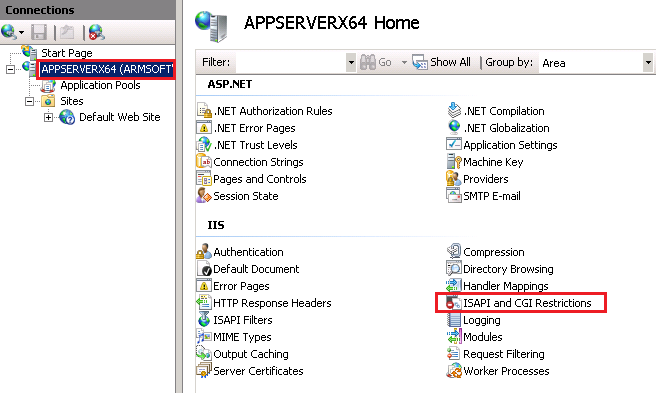
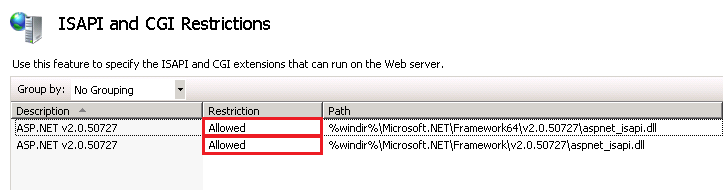
· Բանալիները տեղադրելուց հետո անհրաժեշտ է տրված «ContactNG dlls» թղթապանակի MesPro.INI ֆայլում նշել համապատասխան ճանապարհները (տե′ս MesPro.INI-ի ֆայլում ), այնուհետև աշխատացնել տրված install.bat ֆայլը: Նշված ֆայլերը գտնվում են ՀԾ Բանկ համակարգի 100511 տարբերակի 027 թարմացման «... \DLL\Contact» թղթապանակում:
· Տրված ContactNG config.rar ֆայլից համապատասխան կարգավորումների մասերը` (<!--Contact NG endpoint--> և <!--Contact NG binding-->) անհրաժեշտ է արտագրել կիրառությունների սերվերի Web.config ֆայլի համապատասխան տեղերում: Թեստային ռեժիմում աշխատելու համար պետք է արտագրել <!--Test configuration--> կարգավորումը, իսկ իրական ռեժիմում աշխատելու համար`<!--Work configuration--> կարգավորումը:
· Contact NG-ի աշխատանքային ռեժիմում աշխատելու համար անհրաժեշտ է տեղադրել «Verisign.cer» և «Thawte SGC CA - G2.cer» սերտիֆիկատները: Յուրաքանչյուր սերտիֆիկատի վրա մկնիկի աջ կոճակով բացվող մենյուից ընտրել «Install Certificate» կետը:
Բացվող դիալոգում սեղմել Next կոճակը, ընտրել «Place all certificates in the following store» կետը և սեղմել Browse… կոճակը: Բացվող պատուհանում նշել «Show physical stores» կետը:
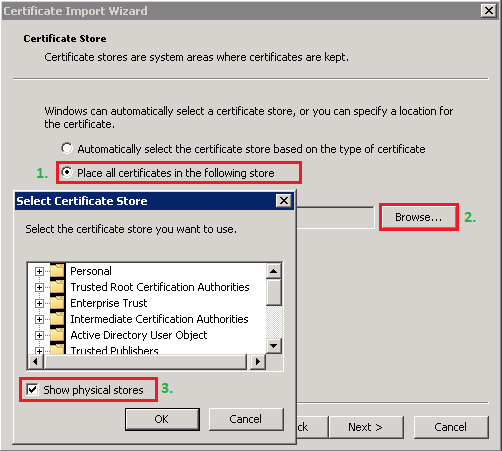
«Veisign.cer»-ի համար «Select Certificate Store»-ում նշել «Trusted Root Certification Authorities» -> «Local Computer» կետը և սեղմել OK, Next և Finish:
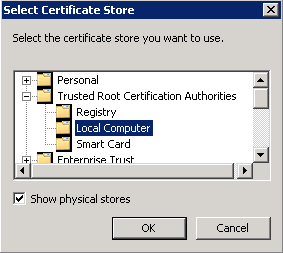
«Thawte SGC CA - G2.cer»-ի համար «Select Certificate Store»-ում նշել «Intermediate Certification Authorities» -> «Local Computer» կետը և սեղմել OK, Next և Finish:
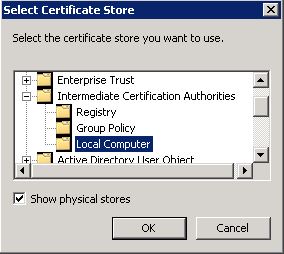
2. ՀԾ-Բանկի կարգավորումներ
· Անհրաժեշտ է լրացնել Contact-ի կողմից տրված պարամետրերը
CTNGPOINTCODE - Բանկի կոդը Contact NG-ում(POINT_CODE)
CTNGUSERID - Օգտագործողի կոդը Contact NG-ում(USER_ID)
CTNGINTSOFTID - Համակարգի կոդը Contact NG-ում(INT_SOFT_ID)
CTNGENCRYPT - Contact NG-ի ուղարկվող հաղ. գաղտնագրել(ContactNG(Online) ուղարկված հաղորդագրությունները գաղտնագրել)
· Որպեսզի համակարգը Contact Online ռեժիմից անցնի ContactNG(Online) ռեժիմի, անհրաժեշտ է CTNG(Contact NG վճարային համակարգի կոդ) նոր պարամետրի արժեքը համապատասխանեցնել CTLT (Վճարային համակարգ) պարամետրի արժեքին:
· Ադմինիստրատորի ԱՇՏ-ից «Ֆունկցիայի կանչ» ենթակետից աշխատեցնել Util մոդուլի EditCTCharge ֆունկցիան: Այս ֆունկցիան CTNG պարամետրում նշված կոդով վճարային համակարգի համար կարգավորումների փաստաթղթում կդատարկի գանձման և միջնորդավճարի սանդղակները, և գանձումն ու միջնորդավճարը կսահմանի որպես խմբագրվող (քանի որ գանձումն և միջնորդավճարը որոշվում է կատարման պահին):ր
լրացնելիս համապատասխան դաշտերը հնարավոր լինի ձեռքով լրացնել:
· Եթե «Այլ ԷՎՀ-ի կարգավորումներ»-ում նախկին Contact Online-ի համար կատարվել են համապատասխան կարգավորումներ, ապա Contact NG-ն կօգտագործի այդ կարգավորումները, հակառակ դեպքում անհրաժեշտ է լրացնել Contact NG-ի համար տարանցիկ ու եկամուտի հաշիվները
· «Contact(NG) Ուղարկվող վճարման հանձնարարագիր » փաստաթուղթը ստեղծելու իրավասությունը սահմանելու համար անհրաժեշտ է համապատասխան դերի (որին կցված են Contact NG համակարգի հետ աշխատող օգտագործողները) «Գործառնական» էջի «ԷՎՀ» ենթակետում նշանակել հետևյալ իրավասությունը` «Online ԷՎՀ-ից ուղարկում»: |